Cos'è DominantPartition Mac?
DominantPartition è un'app sospetta. A prima vista, sembra un software utile, finché non trovi il tuo Mac pieno di pubblicità, che può rallentarlo e persino farlo congelare a volte. Il software potrebbe non essere direttamente pericoloso per il tuo Mac, ma gli annunci visualizzati potrebbero comportare alcuni rischi. E se lasci DominantPartition in esecuzione sul tuo Mac, potrebbe persino iniziare a condurti a siti Web pericolosi che promuovono truffe o infettati da virus. Questi sono i motivi principali per cui questa app è stata considerata potenzialmente pericolosa.
La nostra ricerca indica che un sintomo di questo problema è la comparsa improvvisa di pop-up che lo affermano “Le partizioni dominanti danneggeranno il tuo computer.” Questo messaggio di truffa è correlato a una serie di sospetti, invadenti pop-up, conosciuto come “danneggerà il computer.” Altri esempi includono Utility danneggerà il computer, p danneggerà il computer, hpPreProcessing.filter danneggerà il computer.
Leggi questa guida alla rimozione per saperne di più su DominantPartition e su come rimuoverlo dal tuo Mac.
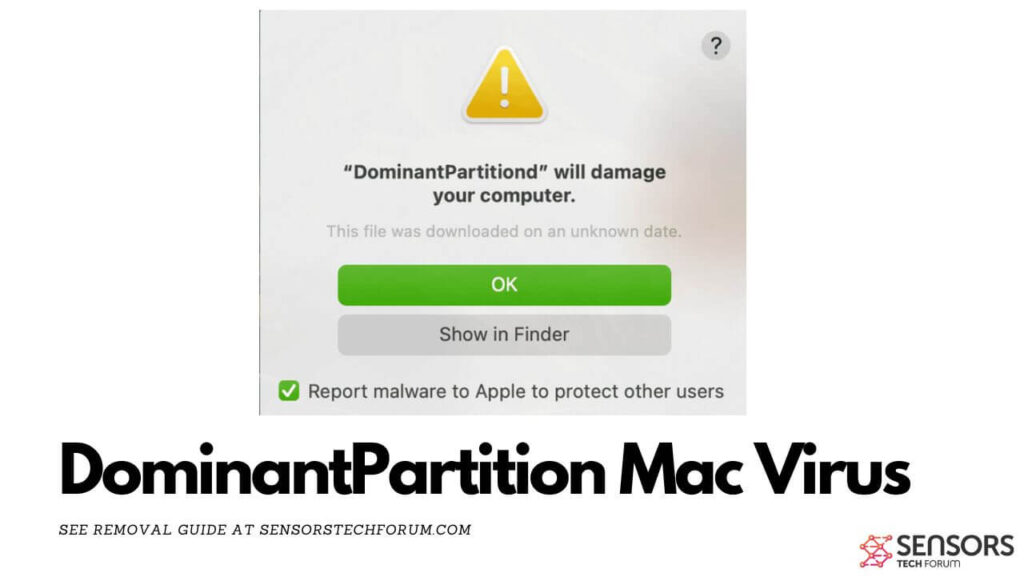
Dettagli della partizione dominante
| Nome | DominantPartition alias. Trojan.Adload |
| Tipo | Adware / Potenzialmente indesiderato Applicazione / Virus Mac |
| Tempo di rimozione | Meno di 15 verbale |
| Strumento di rimozione |
Verifica se il tuo sistema è stato interessato da malware
Strumento di rimozione malware
Strumento di rimozione malware
|
DominantPartition – Più dettagli
Proprio come Sezione generale e ValidGeneration, DominantPartition è un'app classificata dai professionisti come potenzialmente indesiderata. Questo software rischioso potrebbe entrare nel tuo Mac da “dirottamento” gli installatori di altri programmi, che possono essere scaricati da altri siti che forniscono software di terze parti. Tali app sono spesso convertitori di file, Ottimizzatori, o qualsiasi altro freeware utile. DominantPartition può essere pubblicizzato nelle fasi di installazione delle configurazioni di tali app come file “utile extra gratuito” o qualcosa di simile.
Che cosa fa?
Una volta che DominantPartition è stato aggiunto al tuo Mac, potrebbe iniziare a modificare le impostazioni del tuo browser. Questo può includere Chrome, Safari, Firefox e altri browser. Il risultato è che potresti iniziare a vedere più tipi di pubblicità:
- Messaggi evidenziati.
- ricerche ad-supported.
- Redirect.
- Banner pubblicitari.
- scatole pop-up.
DominantPartition può utilizzare tracker che potrebbero anche essere aggiunti tramite gli annunci che mostra. Tali tracker spesso includono i cookie, pixel, tag, e altri tipi. Le informazioni principali che possono essere ottenute tramite questi tracker potrebbero essere le seguenti tipologie:
- Cosa digiti nel tuo browser
- Dove si sceglie on-line
- Cosa si cerca
- Quale interazione hai con i siti segnalibri sul tuo browser.
Ma questo non è il rischio principale associato all'adware DominantPartition. I pericoli principali sono strettamente correlati agli annunci che mostra. Alla fine potrebbero indirizzarti a siti Web che potrebbero truffarti dalle tue informazioni o persino da siti di malware, che potrebbe infettare il tuo Mac con malware.
Rimuovi DominantPartition dal tuo Mac
DominantPartition può essere rimosso dal tuo macOS se segui i passaggi di rimozione pubblicati sotto. Sono fatti per aiutarti a eliminare questa applicazione indesiderata sia dal tuo Mac che dal tuo browser web. Per te per ottenere i migliori risultati, Si consiglia vivamente di eseguire una scansione del Mac utilizzando un software di rimozione malware avanzato. Questa app è stata creata con lo scopo principale di scansionare e rilevare tutte le forme di malware e software rischioso sul tuo Mac.
Passaggi da preparare prima della rimozione:
Prima di iniziare a seguire i passi di seguito, Essere informati che si deve prima fare le seguenti operazioni preliminari:
- Eseguire il backup dei file nel caso in cui il peggio accade.
- Assicurarsi di avere un dispositivo con queste istruzioni su standy.
- Armatevi di pazienza.
- 1. Cerca malware per Mac
- 2. Disinstallare le app rischiose
- 3. Pulisci i tuoi browser
Passo 1: Scan for and remove DominantPartition files from your Mac
Quando si verificano problemi sul Mac a causa di script e programmi indesiderati come DominantPartition, il modo consigliato di eliminare la minaccia è quello di utilizzare un programma anti-malware. SpyHunter per Mac offre funzionalità di sicurezza avanzate insieme ad altri moduli che miglioreranno la sicurezza del tuo Mac e la proteggeranno in futuro.

Guida rapida e semplice alla rimozione di video malware per Mac
Passo bonus: Come rendere il tuo Mac più veloce?
Le macchine Mac mantengono probabilmente il sistema operativo più veloce in circolazione. Ancora, I Mac a volte diventano lenti e lenti. La guida video di seguito esamina tutti i possibili problemi che possono portare il tuo Mac a essere più lento del solito, nonché tutti i passaggi che possono aiutarti a velocizzare il tuo Mac.
Passo 2: Uninstall DominantPartition and remove related files and objects
1. Colpire il ⇧ + ⌘ + U chiavi per aprire Utilità. Un altro modo è fare clic su "Vai" e quindi su "Utilità", come l'immagine qui sotto mostra:

2. Trova Activity Monitor e fai doppio clic su di esso:

3. Nel sguardo Activity Monitor per eventuali processi sospetti, appartenente o correlato a DominantPartition:


4. Clicca sul "Andare" nuovamente il pulsante, ma questa volta seleziona Applicazioni. Un altro modo è con i pulsanti ⇧+⌘+A.
5. Nel menu Applicazioni, cercare qualsiasi applicazione sospetto o un'applicazione con un nome, simile o identico a DominantPartition. Se lo trovate, fare clic con il tasto destro sull'app e selezionare "Sposta nel cestino".

6. Selezionare conti, dopo di che cliccare sul elementi di login preferenza. Il Mac ti mostrerà un elenco di elementi che si avvia automaticamente quando si accede. Cerca eventuali app sospette identiche o simili a DominantPartition. Seleziona l'app di cui vuoi interrompere l'esecuzione automatica, quindi seleziona su Meno (“-“) icona per nasconderlo.
7. Rimuovi manualmente eventuali file rimanenti che potrebbero essere correlati a questa minaccia seguendo i passaggi secondari di seguito:
- Vai a mirino.
- Nella barra di ricerca digitare il nome della app che si desidera rimuovere.
- Al di sopra della barra di ricerca cambiare i due menu a tendina per "File di sistema" e "Sono inclusi" in modo che è possibile vedere tutti i file associati con l'applicazione che si desidera rimuovere. Tenete a mente che alcuni dei file non possono essere correlati al app in modo da essere molto attenti che i file si elimina.
- Se tutti i file sono correlati, tenere il ⌘ + A per selezionare loro e poi li di auto "Trash".
Nel caso in cui non è possibile rimuovere DominantPartition tramite Passo 1 sopra:
Nel caso in cui non è possibile trovare i file dei virus e gli oggetti nelle applicazioni o altri luoghi che abbiamo sopra riportati, si può cercare manualmente per loro nelle Biblioteche del Mac. Ma prima di fare questo, si prega di leggere il disclaimer qui sotto:
1. Clicca su "Andare" e poi "Vai alla cartella" come mostrato sotto:

2. Digitare "/Library / LauchAgents /" e fai clic su Ok:

3. Elimina tutti i file dei virus con nome simile o uguale a DominantPartition. Se credete che ci sia tale file non, non eliminare nulla.

È possibile ripetere la stessa procedura con le seguenti altre directory Biblioteca:
→ ~ / Library / LaunchAgents
/Library / LaunchDaemons
Mancia: ~ è lì apposta, perché porta a più LaunchAgents.
Passo 3: Rimuovere DominantPartition - estensioni legate da Safari / Cromo / Firefox









DominantPartition-FAQ
Cos'è DominantPartition sul tuo Mac?
La minaccia DominantPartition è probabilmente un'app potenzialmente indesiderata. C'è anche una possibilità a cui potrebbe essere correlato Malware per Mac. Se è così, tali app tendono a rallentare in modo significativo il tuo Mac e visualizzare annunci pubblicitari. Potrebbero anche utilizzare cookie e altri tracker per ottenere informazioni di navigazione dai browser web installati sul tuo Mac.
I Mac possono prendere virus?
Sì. Tanto quanto qualsiasi altro dispositivo, I computer Apple ricevono malware. I dispositivi Apple potrebbero non essere un bersaglio frequente il malware autori, ma stai certo che quasi tutti i dispositivi Apple possono essere infettati da una minaccia.
Quali tipi di minacce esistono per Mac?
Secondo la maggior parte dei ricercatori di malware ed esperti di sicurezza informatica, il tipi di minacce che attualmente possono infettare il tuo Mac possono essere programmi antivirus non autorizzati, adware o dirottatori (PUP), Cavalli di Troia, ransomware e malware crittografico.
Cosa fare se ho un virus Mac, Like DominantPartition?
Niente panico! Puoi sbarazzarti facilmente della maggior parte delle minacce Mac isolandole prima e poi rimuovendole. Un modo consigliato per farlo è utilizzare un fornitore affidabile software di rimozione malware che può occuparsi della rimozione automaticamente per te.
Esistono molte app anti-malware per Mac tra cui puoi scegliere. SpyHunter per Mac è una delle app anti-malware per Mac consigliate, che può eseguire la scansione gratuitamente e rilevare eventuali virus. Ciò consente di risparmiare tempo per la rimozione manuale che altrimenti sarebbe necessario eseguire.
How to Secure My Data from DominantPartition?
Con poche semplici azioni. Innanzitutto, è imperativo seguire questi passaggi:
Passo 1: Trova un computer sicuro e collegalo a un'altra rete, non quello in cui è stato infettato il tuo Mac.
Passo 2: Cambiare tutte le password, a partire dalle password della posta elettronica.
Passo 3: consentire autenticazione a due fattori per la protezione dei tuoi account importanti.
Passo 4: Chiama la tua banca a modificare i dati della carta di credito (codice segreto, eccetera) se hai salvato la tua carta di credito per lo shopping online o hai svolto attività online con la tua carta.
Passo 5: Assicurati che chiama il tuo ISP (Provider o operatore Internet) e chiedi loro di cambiare il tuo indirizzo IP.
Passo 6: Cambia il tuo Password Wi-Fi.
Passo 7: (Opzionale): Assicurati di scansionare tutti i dispositivi collegati alla tua rete alla ricerca di virus e ripeti questi passaggi per loro se sono interessati.
Passo 8: Installa anti-malware software con protezione in tempo reale su ogni dispositivo che hai.
Passo 9: Cerca di non scaricare software da siti di cui non sai nulla e stai alla larga siti web di bassa reputazione generalmente.
Se segui queste raccomandazioni, la tua rete e i dispositivi Apple diventeranno significativamente più sicuri contro qualsiasi minaccia o software invasivo delle informazioni e saranno privi di virus e protetti anche in futuro.
Altri suggerimenti che puoi trovare sul nostro Sezione Virus MacOS, dove puoi anche porre domande e commentare i tuoi problemi con il Mac.
About the DominantPartition Research
I contenuti che pubblichiamo su SensorsTechForum.com, this DominantPartition how-to removal guide included, è il risultato di ricerche approfondite, duro lavoro e la dedizione del nostro team per aiutarti a rimuovere il problema specifico di macOS.
How did we conduct the research on DominantPartition?
Si prega di notare che la nostra ricerca si basa su un'indagine indipendente. Siamo in contatto con ricercatori di sicurezza indipendenti, grazie al quale riceviamo aggiornamenti quotidiani sulle ultime definizioni di malware, compresi i vari tipi di minacce per Mac, in particolare adware e app potenzialmente indesiderate (soddisfatto).
Inoltre, the research behind the DominantPartition threat is backed with VirusTotal.
Per comprendere meglio la minaccia rappresentata dal malware per Mac, si prega di fare riferimento ai seguenti articoli che forniscono dettagli informati.




Grazie per la guida. Ho davvero avuto un problema con il browser Safari, ma una volta ripristinato le impostazioni e cancellato tutte le pagine predefinite, Funziona bene ora. Sono anche riuscito a disinstallarlo manualmente, ma dopo quello quando ho eseguito una scansione con lo strumento, ha ancora trovato delle cose, come i biscotti, Non lo so, quindi anche quello ora è andato. Grazie.